
เราแต่ละคนเมื่อทำงานส่วนตัวคอมพิวเตอร์ใช้ชุดคำสั่งเฉพาะ หากนี่คือที่ทำงานของคุณการดาวน์โหลดซอฟต์แวร์ที่จำเป็นทั้งหมดต้องใช้เวลานาน คุณไปที่คอมพิวเตอร์เปิดเครื่องของหน่วยระบบหลังจากโหลดระบบปฏิบัติการคุณจะเริ่มเปิดใช้งานทางลัดมากมายเสียเวลาแม้ว่าคุณจะสามารถทำสิ่งที่มีประโยชน์มากกว่านี้ได้ เพื่อให้ชีวิตง่ายขึ้นในสถานการณ์เช่นนี้โปรแกรมทำงานอัตโนมัติสามารถช่วยได้เมื่อคอมพิวเตอร์เปิดอยู่

ดังนั้นการทำงานอัตโนมัติตามความหมายของชื่อนี่คือโปรแกรมที่ทำงานโดยไม่มีคำสั่งของคุณเมื่อระบบปฏิบัติการเริ่มทำงาน แต่อย่าสับสนกับไวรัส ใช่ซอฟต์แวร์ที่เป็นอันตรายบางตัวสามารถลงทะเบียนตัวเองในการเริ่มต้นใช้งานได้ แต่เราไม่ได้พูดถึงเรื่องนี้เลย บางโปรแกรมเช่น Skype ได้รับการลงทะเบียนในการทำงานอัตโนมัติและค่อนข้างมีปัญหาในการลบออกจากที่นั่น แต่คุณสามารถปิดได้ บางโปรแกรมไม่ได้เขียนถึงการทำงานอัตโนมัติอย่างไรก็ตามพวกเขายังคงรบกวนผู้ใช้โดยจะปรากฏบนจอภาพเมื่อคอมพิวเตอร์ส่วนบุคคลเริ่มทำงาน แต่ก็สามารถจัดการกับความหายนะนี้ได้เช่นกัน
หากคุณเบื่อกับการเริ่มโปรแกรมอัตโนมัติเมื่อใดการเปิดคอมพิวเตอร์มีหลายวิธีในการลบแอพพลิเคชั่นที่น่ารำคาญ ก่อนอื่นเรามาดูตัวเลือกบางอย่างที่พบในระบบปฏิบัติการก่อน Windows 8 ส่วนใหญ่ซึ่งรวมถึงโปรแกรมเริ่มต้น Windows XP และ Windows 7

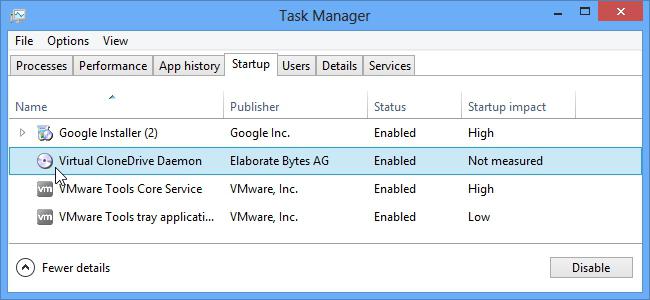
วิธีแรกจะได้ผลดีที่สุดหากคุณต้องการเพิ่มโปรแกรมเพื่อทำงานอัตโนมัติเพราะถ้าคุณต้องการลบออกจากที่นั่นจะทำได้ง่ายกว่า ประเด็นที่สองตอบคำถาม: "วิธีลบโปรแกรมออกจากการทำงานอัตโนมัติ"
เนื่องจากนักพัฒนาที่เราชื่นชอบได้จัดการเปลี่ยนแปลงทุกอย่างที่นี่เช่นกันการทำงานอัตโนมัติของโปรแกรม Windows 8 จึงแตกต่างจากระบบปฏิบัติการเวอร์ชันก่อนหน้าทั้งหมด
นอกเหนือจากวิธีการข้างต้นแล้วห้องผ่าตัดใหม่ระบบให้ผู้ใช้สามารถควบคุมการทำงานอัตโนมัติผ่านตัวจัดการงาน ในแง่หนึ่งมันสะดวกกว่ามากเพราะการเข้าถึงยูทิลิตี้นี้กลายเป็นเรื่องง่ายขึ้นมาก ในทางกลับกันตอนนี้มีให้ใช้งานแม้กระทั่งกับผู้ใช้ที่ไม่มีการศึกษาส่วนใหญ่ที่สามารถทำลายบางสิ่งได้

อย่างที่คุณเห็นการทำงานอัตโนมัติของโปรแกรม Windows 8 นั้นค่อนข้างง่ายในการจัดการ หากต้องการปิดหรือเปิดใช้งานโปรแกรมใด ๆ เพียงแค่คลิกปุ่มที่เกี่ยวข้อง
หากคุณไม่ต้องการค้นหา "ข้อมูลภายใน" ของไฟล์เครื่องเพื่อกำหนดค่าการเริ่มต้นโปรแกรมเมื่อคุณเปิดคอมพิวเตอร์คุณสามารถใช้แอปพลิเคชันพิเศษ ยูทิลิตี้ CCleaner เป็นผู้นำอย่างถูกต้องในบรรดาโปรแกรมที่ให้บริการระบบปฏิบัติการ ในขณะนี้เวอร์ชัน 5.02 พร้อมใช้งานแล้ว ด้วยความช่วยเหลือคุณยังสามารถตั้งค่าโปรแกรมให้เริ่มทำงานโดยอัตโนมัติเมื่อคุณเปิดคอมพิวเตอร์ ในการดำเนินการนี้หลังจากเริ่มแอปพลิเคชันแล้วให้ไปที่แท็บ "บริการ" จากนั้นไปที่รายการย่อย "เริ่มอัตโนมัติ" แผงควบคุมทั้งหมดจะปรากฏต่อหน้าคุณซึ่งคุณสามารถกำหนดค่าการเริ่มอัตโนมัติได้ไม่เพียง แต่เมื่อระบบปฏิบัติการเริ่มทำงานเท่านั้น แต่ยังรวมถึงเมื่อเปิดแอปพลิเคชันแต่ละตัวด้วย (เช่นเบราว์เซอร์เฉพาะ)


























